Node.js 파일 시스템 작업
这次给大家带来Node.js文件系统操作,Node.js文件系统操作的注意事项有哪些,下面就是实战案例,一起来看一下。
1. 同步方法与异步方法
在Node.js中,使用fs模块来实现所有有关文件及目录的创建、写入及删除操作。,在fs模块中,所有对文件及目录的操作都可以使用同步与异步这两种方法。这两者区别是:同步方法立即返回操作结果,在使用同步方法执行的操作结束之前,不能执行后续代码,代码类似如下:
Var fs = require('fs')
var data = fs.readFileSysnc('./index.html','utf8')
//等待操作返回结果,然后利用该结果
console.log(data)而异步方法将操作结果作为回调函数的参数进行返回,在方法调用之后,可以立即执行后续代码,代码如下:
var fs = require('fs')
fs.readFile('./index.html','utf8'.function(err,data){
//操作结果作为回调函数的第二个参数返回
console.log(data)
})另外,当使用如下所示的方法调用多个异步方法时,并不能确保操作结果的返回顺序
fs.readFile('./file.html',function(err,data){
//回调函数代码
})
fs.readFile('./otrher.html',function(err,data){
//回调函数代码
})在上述代码中,我们同时执行两个文件的读取操作,但是并不确保哪个操作结果先辈返回。如果要确保在一个问价读取完毕后再读取两一个文件,我们应使用如下方法:
fs.readFileSync('./file.html',function(err,data){
//回调函数代码
})
fs.readFileSync('./otrher.html',function(err,data){
//回调函数代码
})2. 对文件执行读写操作
2.1 文件的完整读写
可以使用readFile方法或者readFileSync方法完整读取一个文件:
fs.readFile(filename,[options],callback)
//第一个参数:必选指定读取文件的完整文件路径及文件名
第二个参数:指定读取文件时需要使用的选项,在该参数值对象中可以使用flag属性指定对该文件采取什么操作,默认为‘r'
option:
flag'r':读取文件,如果文件不存在则抛出异常
'r+':读取并写入文件,如果文件不存在则抛出异常
'rs':以同步方式读取文件并通知操作系统忽略本地文件系统缓存,如果文件不存在则抛出异常。因为本属性值忽略本地缓存,适用于操作网络文件系统,但由于其对性能产生一定的负面影响,不建议在其他环境下使用
'w':写入文件,如果文件不存在则创建文件,如果文件存在则清空文件内容
'wx':作用与'w'类似,但以排他方式写入文件
'w+':读取并写入文件。如果不存在则创建文件,如果该文件已存在则清空文件内容
'wx+':作用与'w+'类似,但是以排他方式写入文件
'a':追加写入文件,如果文件不存在则创建文件
'ax':作用与'a+'类似,但是以排他方式打开文件
encoding:
utf8,ascii,base64,
callback(err,data){
//回调函数代码略
}
//第一个参数为读取文件操作失败时触发的错误对象
第二个参数值为读取到的文件内容在使用同步方法读取文件时,使用readFileSync方法:
var data = fs.readFileSync(filename,[options])
eg:
var fs = require('fs')
try{
var data = fs.readFileSync('./text.txt','utf8')
//在控制台中输出文件内容
console.log(data)
}catch(ex){
console.log('读取文件时发生错误')
}在完整写入一个文件时,利用fs模块中的writeFile方法或者writeFileSync方法
fs.writeFile(filename,datda,[options],callback)
//第一个参数:用于指定被写入文件的完整文件路径及文件名
第二个参数:用于指定需要写入的内容,参会素可以为一个字符串或一个Buffer对象
第三个参数:指定写入文件时需要的选项
flag属性:用于指定该文件采用何种操作,默认为'w'
mode属性:指定当文件被打开时对文件的读写权限,默认为0666(可读写),第一位必须为0,第二位用于规定文件或目录所有者的权限,第三位为文件或目录所属用户组的权限,第四位为其他用户权限
1:执行权限
2:写权限
4:读权限
encoding属性:指定使用何种编码格式来写入文件,:utf8 ascii base64
callback(err){
//回调函数代码
}在使用同步方式写入文件时,使用writeFileSync方法:
fs.writeFileSync(filename,data,[options])
在将一个字符串或一个缓存区中的数据追加到一个文件底部时,可使用fs模块中的appendFile或者appendFildSync方法
fs.appendFile(filname,data,[options],callback) fs.appendFileSync(filename,data[options])
2.2 从指定位置处开始读写文件
首先需要使用fs模块中的open方法或者openSync方法打开文件,
fs.open(filename,flags,[mode],callback)
其中callback参数为:function(err,fd){
//回调函数代码
}
//第一个参数为打开文件操作失败时所触发的错误对象,
第二个参数为一个整数值,代表打开文件时返回的文件描述符使用同步方式打开文件时,使用openSync方法:
var fd = fs.openSync(filename,flag,[mode])
在打开文件之后,可以在回调函数中使用fs模块中的read方法或者readSync方法从文件的指定位置处读取文件,也可以使用fs模块中的write方法或者writeSync方法从文件的指定处开始写入数据
首先介绍read方法:
fs.read(fd,buffer,offset,length,position,callback)
//第一个参数:open方法所所使用的回调函数中返回的文件描述符或openSync方法返回的文件描述符;
第二个参数:英语指定将文件数据读取到哪个缓存区;
第三个参数:整数,用于指定向缓存区中写入数据时的开始位置,以字节为单位
第四个参数:整数,指定从文件中读取的字节数
第五个参数:整数,指定读取文件时开始位置
callback(err,bytesRead,buffer){
//回调函数代码
}
err:读取文件操作失败时触发的错误对象
bytesRead实际读取的字节数
buffer:被读取的缓存区对象使用同步方式打开文件时,使用readSync方法:
var byteRead = fs.readSync(fd,buffer,offset,length,position)
在打开文件后,使用fs模块中的write方法或者writeSync方法从一个缓存区中读取数据并且从文件的指定处开始吸入这些数据
fs.write(fd,buffer,offset,length,position,callback)
其中callback为function(err,written,buffer){
//回调函数代码
}
eg:
1 var fs = require('fs')
2 var buf = new Buffer('我喜欢编程')
3 fs.open('./message.txt','w',function(err,fd){
4 fs.write(fd,buf,3,9,0,function(err,written,buffer){
5 if(err)console.log("写文件操作失败")
6 console.log("写文件操作成功")
7 })
8 })在使用同步方式写入文件时,使用writeSync 方法
fs.writeSync(fd,buffer,offset,length,position)
在fs模块中,使用close方法与closeSync方法以关闭文件
fs.close(fd,[callbcak]) fs.closeSync(fd)
调用close方法前,可以利用fsyn方法将缓存区内容全部写入文件,防止出现遗漏数据
fs.fsyn(fd,[callback])
相信看了本文案例你已经掌握了方法,更多精彩请关注php中文网其它相关文章!
推荐阅读:
위 내용은 Node.js 파일 시스템 작업의 상세 내용입니다. 자세한 내용은 PHP 중국어 웹사이트의 기타 관련 기사를 참조하세요!

핫 AI 도구

Undresser.AI Undress
사실적인 누드 사진을 만들기 위한 AI 기반 앱

AI Clothes Remover
사진에서 옷을 제거하는 온라인 AI 도구입니다.

Undress AI Tool
무료로 이미지를 벗다

Clothoff.io
AI 옷 제거제

AI Hentai Generator
AI Hentai를 무료로 생성하십시오.

인기 기사

뜨거운 도구

메모장++7.3.1
사용하기 쉬운 무료 코드 편집기

SublimeText3 중국어 버전
중국어 버전, 사용하기 매우 쉽습니다.

스튜디오 13.0.1 보내기
강력한 PHP 통합 개발 환경

드림위버 CS6
시각적 웹 개발 도구

SublimeText3 Mac 버전
신 수준의 코드 편집 소프트웨어(SublimeText3)

뜨거운 주제
 7488
7488
 15
15
 1377
1377
 52
52
 77
77
 11
11
 51
51
 19
19
 19
19
 39
39
 PyCharm 사용 튜토리얼: 작업 실행에 대해 자세히 안내합니다.
Feb 26, 2024 pm 05:51 PM
PyCharm 사용 튜토리얼: 작업 실행에 대해 자세히 안내합니다.
Feb 26, 2024 pm 05:51 PM
PyCharm은 매우 인기 있는 Python 통합 개발 환경(IDE)으로 Python 개발을 더욱 효율적이고 편리하게 만들어주는 다양한 기능과 도구를 제공합니다. 이 기사에서는 PyCharm의 기본 작동 방법을 소개하고 독자가 도구 작동을 빠르게 시작하고 능숙하게 사용할 수 있도록 구체적인 코드 예제를 제공합니다. 1. PyCharm 다운로드 및 설치 먼저 PyCharm 공식 웹사이트(https://www.jetbrains.com/pyc)로 이동해야 합니다.
 sudo란 무엇이며 왜 중요한가요?
Feb 21, 2024 pm 07:01 PM
sudo란 무엇이며 왜 중요한가요?
Feb 21, 2024 pm 07:01 PM
sudo(수퍼유저 실행)는 일반 사용자가 루트 권한으로 특정 명령을 실행할 수 있도록 하는 Linux 및 Unix 시스템의 핵심 명령입니다. sudo의 기능은 주로 다음 측면에 반영됩니다. 권한 제어 제공: sudo는 사용자에게 일시적으로 수퍼유저 권한을 얻을 수 있는 권한을 부여하여 시스템 리소스와 민감한 작업을 엄격하게 제어합니다. 일반 사용자는 필요할 때만 sudo를 통해 임시 권한을 얻을 수 있으며, 항상 슈퍼유저로 로그인할 필요는 없습니다. 향상된 보안: sudo를 사용하면 일상적인 작업 중에 루트 계정을 사용하지 않아도 됩니다. 모든 작업에 루트 계정을 사용하면 올바르지 않거나 부주의한 작업에는 전체 권한이 부여되므로 예기치 않은 시스템 손상이 발생할 수 있습니다. 그리고
 Linux Deploy 작업 단계 및 주의사항
Mar 14, 2024 pm 03:03 PM
Linux Deploy 작업 단계 및 주의사항
Mar 14, 2024 pm 03:03 PM
LinuxDeploy 작업 단계 및 주의 사항 LinuxDeploy는 사용자가 Android 장치에 다양한 Linux 배포판을 신속하게 배포하여 모바일 장치에서 완전한 Linux 시스템을 경험할 수 있도록 도와주는 강력한 도구입니다. 이 기사에서는 LinuxDeploy의 작동 단계와 주의 사항을 자세히 소개하고 독자가 이 도구를 더 잘 사용할 수 있도록 구체적인 코드 예제를 제공합니다. 작업 단계: Linux 설치배포: 먼저 설치
 win10 부팅 암호를 얻기 위해 F2 키를 누르는 것을 잊은 경우 수행할 작업
Feb 28, 2024 am 08:31 AM
win10 부팅 암호를 얻기 위해 F2 키를 누르는 것을 잊은 경우 수행할 작업
Feb 28, 2024 am 08:31 AM
아마도 많은 사용자들이 집에 사용하지 않는 컴퓨터가 여러 대 있고, 오랫동안 사용하지 않았기 때문에 시동 암호를 완전히 잊어버렸기 때문에 암호를 잊어버린 경우 어떻게 해야 하는지 알고 싶습니까? 그럼 함께 살펴볼까요? win10 부팅 암호를 입력하는 데 F2 키를 잊어버린 경우 어떻게 해야 합니까? 1. 컴퓨터의 전원 버튼을 누른 다음 컴퓨터를 켤 때 F2 키를 누릅니다(컴퓨터 브랜드마다 BIOS에 들어가는 버튼이 다릅니다). 2. BIOS 인터페이스에서 보안 옵션을 찾으세요(컴퓨터 브랜드에 따라 위치가 다를 수 있음). 일반적으로 상단의 설정 메뉴에 있습니다. 3. 그런 다음 SupervisorPassword 옵션을 찾아 클릭합니다. 4. 이때 사용자는 자신의 비밀번호를 볼 수 있으며 동시에 옆에 있는 활성화를 찾아 Dis로 전환합니다.
 Huawei Mate60 Pro 스크린샷 작업 단계 공유
Mar 23, 2024 am 11:15 AM
Huawei Mate60 Pro 스크린샷 작업 단계 공유
Mar 23, 2024 am 11:15 AM
스마트폰이 대중화되면서 스크린샷 기능은 일상적인 휴대폰 사용에 필수적인 기술 중 하나로 자리 잡았습니다. Huawei의 주력 휴대폰 중 하나인 Huawei Mate60Pro의 스크린샷 기능은 자연스럽게 사용자로부터 많은 관심을 끌었습니다. 오늘은 모두가 더욱 편리하게 스크린샷을 찍을 수 있도록 Huawei Mate60Pro 휴대폰의 스크린샷 작업 단계를 공유하겠습니다. 우선, Huawei Mate60Pro 휴대폰은 다양한 스크린샷 방법을 제공하며, 개인 습관에 따라 자신에게 맞는 방법을 선택할 수 있습니다. 다음은 일반적으로 사용되는 몇 가지 차단에 대한 자세한 소개입니다.
 PHP 문자열 조작: 공백을 효과적으로 제거하는 실용적인 방법
Mar 24, 2024 am 11:45 AM
PHP 문자열 조작: 공백을 효과적으로 제거하는 실용적인 방법
Mar 24, 2024 am 11:45 AM
PHP 문자열 작업: 공백을 효과적으로 제거하는 실용적인 방법 PHP 개발 시 문자열에서 공백을 제거해야 하는 상황에 자주 직면하게 됩니다. 공백을 제거하면 문자열이 더 깔끔해지고 후속 데이터 처리 및 표시가 쉬워집니다. 이 기사에서는 공백을 제거하는 몇 가지 효과적이고 실용적인 방법을 소개하고 구체적인 코드 예제를 첨부합니다. 방법 1: PHP 내장 함수인 Trim()을 사용합니다. PHP 내장 함수인 Trim()을 사용하면 문자열 양쪽 끝의 공백(공백, 탭, 개행 등 포함)을 제거할 수 있어 매우 편리하고 쉽습니다. 사용.
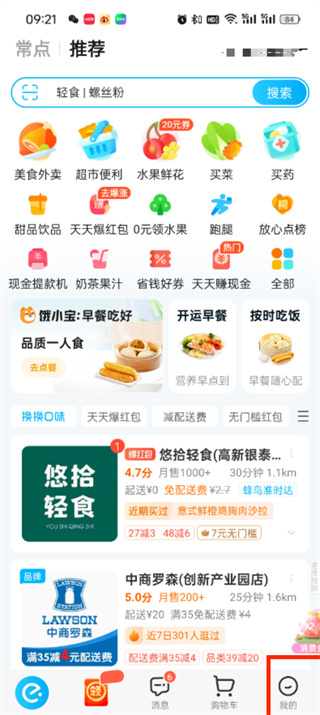 Ele.me에서 WeChat을 연결하는 방법
Apr 01, 2024 pm 03:46 PM
Ele.me에서 WeChat을 연결하는 방법
Apr 01, 2024 pm 03:46 PM
Ele.me는 다양한 종류의 음식을 온라인으로 선택하고 주문할 수 있는 소프트웨어입니다. 판매자는 주문을 받은 후 즉시 주문을 처리합니다. 사용자는 소프트웨어를 통해 WeChat을 연결할 수 있습니다. 작동 방법을 알아보려면 PHP 중국어 웹사이트를 확인하세요. Ele.me를 WeChat에 바인딩하는 방법: 1. 먼저 Ele.me 소프트웨어를 열고 홈페이지에 들어간 후 오른쪽 하단에 있는 [내]를 클릭합니다. 2. 그런 다음 내 페이지에서 [계정]을 클릭합니다. ] 왼쪽 상단에 있는 3. 그런 다음 휴대폰, WeChat, Alipay 및 Taobao를 연결할 수 있는 개인 정보 페이지로 이동합니다. 4. 마지막 클릭 후 필요한 WeChat 계정을 선택합니다. WeChat 인증 페이지에 접속하고 [허용]을 클릭하세요.
 PHP PDO 튜토리얼: 기초부터 숙달까지 고급 가이드
Feb 19, 2024 pm 06:30 PM
PHP PDO 튜토리얼: 기초부터 숙달까지 고급 가이드
Feb 19, 2024 pm 06:30 PM
1. PDO 소개 PDO는 PHP의 확장 라이브러리로 데이터베이스를 작동하는 객체 지향 방식을 제공합니다. PDO는 Mysql, postgresql, oracle, SQLServer 등을 포함한 다양한 데이터베이스를 지원합니다. PDO를 사용하면 개발자가 통합 API를 사용하여 다양한 데이터베이스를 운영할 수 있으므로 개발자가 서로 다른 데이터베이스 간에 쉽게 전환할 수 있습니다. 2. PDO를 데이터베이스에 연결합니다. PDO를 사용하여 데이터베이스에 연결하려면 먼저 PDO 개체를 생성해야 합니다. PDO 객체의 생성자는 데이터베이스 유형, 호스트 이름, 데이터베이스 사용자 이름 및 비밀번호라는 세 가지 매개변수를 받습니다. 예를 들어, 다음 코드는 mysql 데이터베이스에 연결하는 객체를 생성합니다: $dsn="mysq




